
Naposledy aktualizováno dne

Instagramové cívky představují zábavný způsob, jak komunikovat s přáteli na cestách, a instagramové cívky můžete také nahrát z počítače.
Funkce Instagram Reels umožňuje vytvářet a sdílet krátká videa s hudbou, filtry a dalšími efekty. Je to pohodlné na vašem telefonu, když jste na cestách. Co když ale potřebujete nahrát instagramové kotouče z počítače?
Chcete-li nahrát cívky Instagramu ze svého počítače, musíte se obrátit na web. I když webová verze nezahrnuje tolik funkcí pro úpravy jako mobilní verze, umožňuje nahrání videosouborů pro vytváření rolí.
Instagram vám umožňuje vytvářet videa o délce až 90 sekund a lze je provádět z počítače Mac, PC, Chromebook nebo Linux.
Nahrajte role Instagramu z počítače
Instagram kotouče jsou skvělý způsob, jak sdílet krátká videa s ostatními uživateli na platformě. Můžete snadno vytvářet a upravovat videa z telefonu a sdílet je s ostatními uživateli. Můžete však mít videa, která chcete zveřejnit z počítače a ne z telefonu.
Možná máte na počítači Mac nebo PC starší videa, která chcete sdílet s ostatními. Nebo možná možnosti úprav na Instagramu nestačí a používáte software pro úpravu videa v počítači.
V každém případě můžete nahrát kotouče Instagramu z počítače pomocí následujících kroků.
Sdílení rolí Instagramu z počítače:
- Otevřete prohlížeč na ploše a přejděte na Instagram.coma přihlaste se, pokud ještě nejste.
- Klikněte Vytvořit z levého panelu.
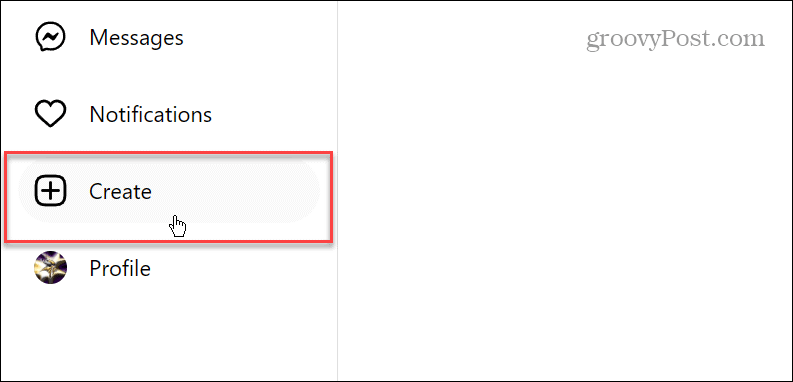
- Když Vytvořit nový příspěvek se zobrazí okno, klepněte na Vyberte z počítače
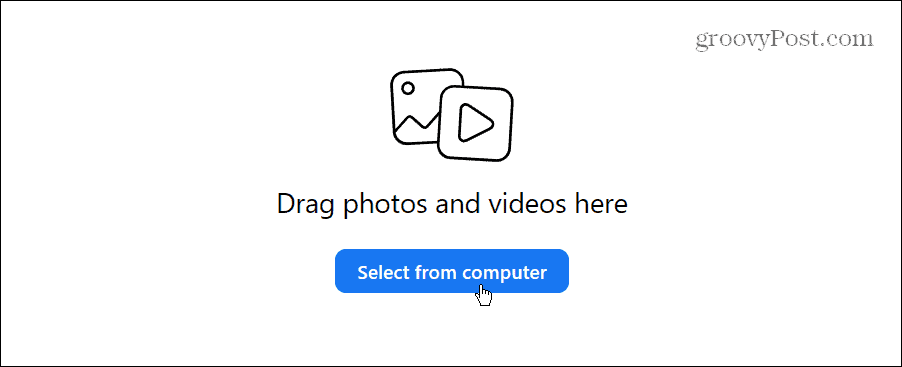
- Přejděte na video, které chcete sdílet, a poklepáním na soubor jej nahrajte na Instagram.
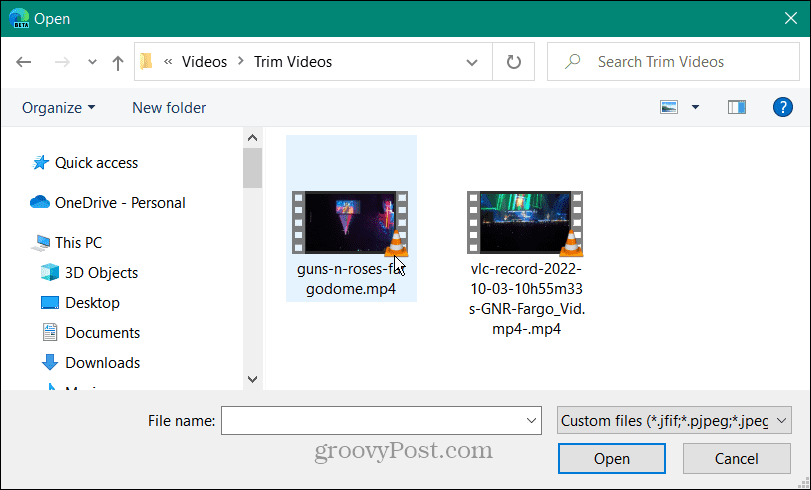
- Video můžete oříznout kliknutím na tlačítko oříznout v levém dolním rohu při nahrávání videa.
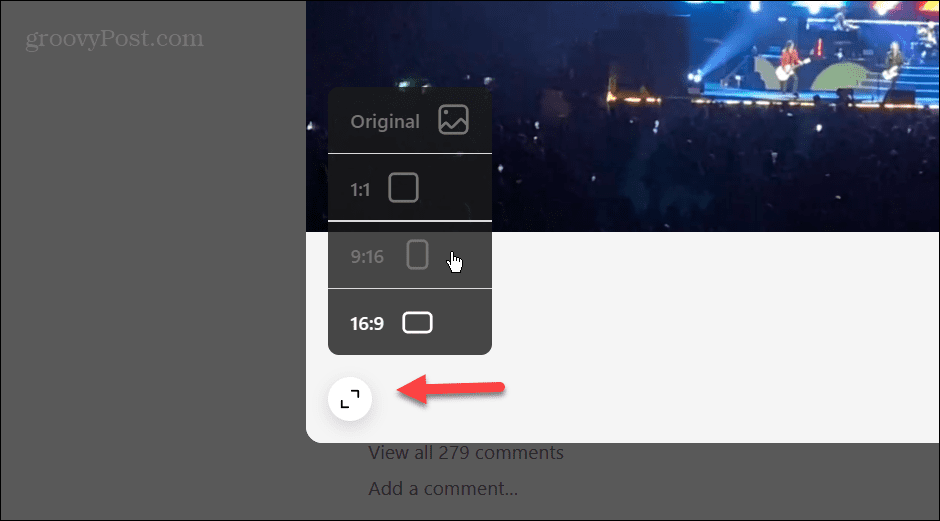
- Až budete připraveni, klikněte další v pravém horním rohu okna.
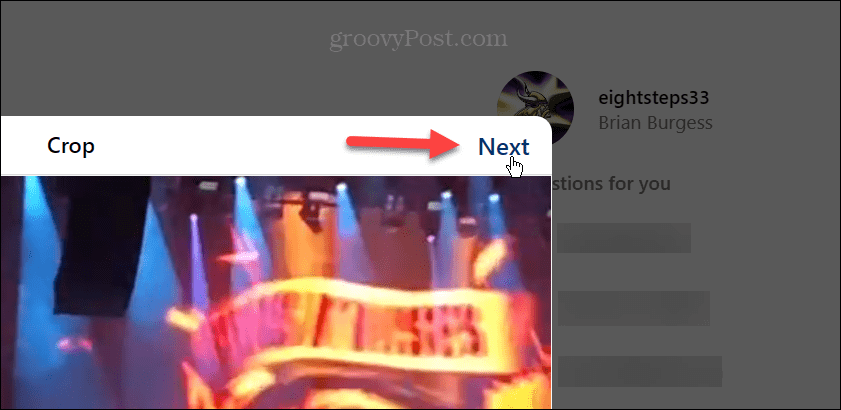
- Nyní na Upravit obrazovce, můžete vybrat a Úvodní fotka pomocí existujícího obrázku z videa nebo vyberte obrázek uložený přímo ve vašem počítači.
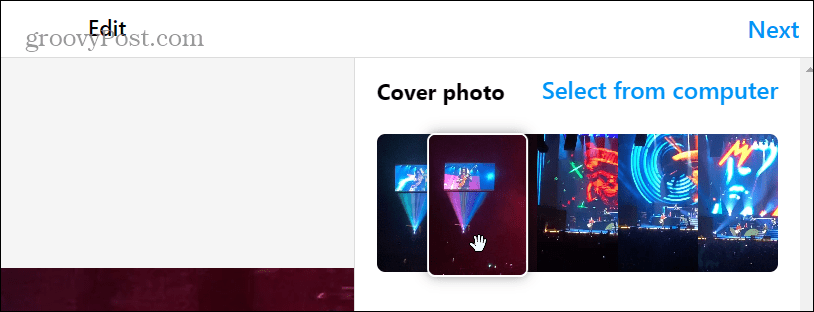
- Pod Oříznout části videa, můžete odstranit části videa, které si nechcete ponechat. Pokud se chystáte použít stávající zvuk videa, ponechte si jej Zvuk zapnutý přepínač povolen.
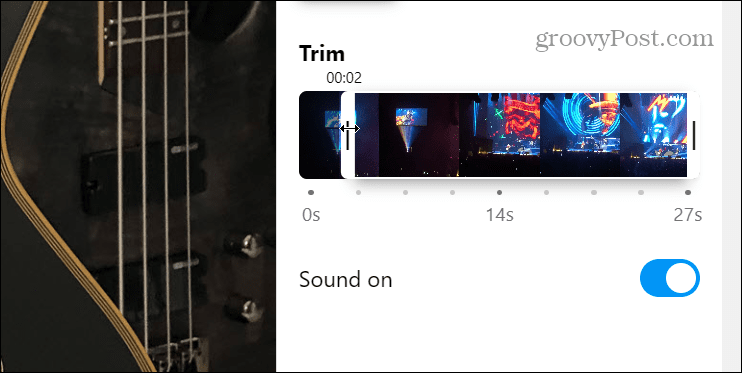
- Po výběru titulní fotografie a oříznutí videa klikněte na další knoflík.
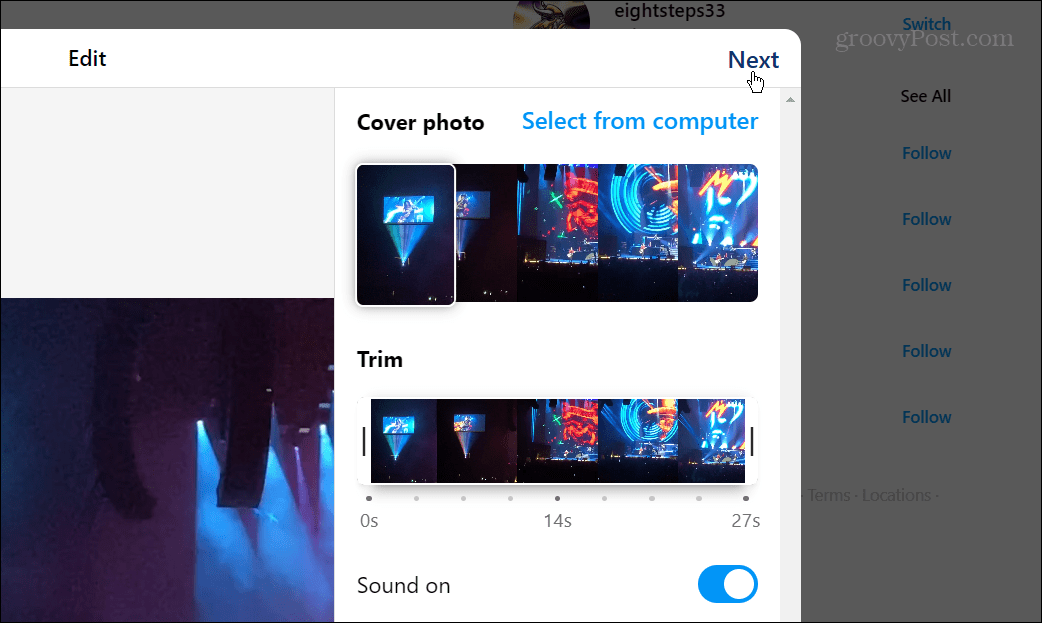
- Zadejte popis pro vaši cívku a přidejte svou polohu jestli to chceš vědět. V této sekci můžete také nastavit přístupnost a další nastavení, jako je to, zda povolit nebo nepovolit komentáře k příspěvku.
- Klikněte Podíl v pravém horním rohu, abyste jej zveřejnili na Instagramu. Obdržíte upozornění, když Reel zveřejní příspěvek na Instagramu.
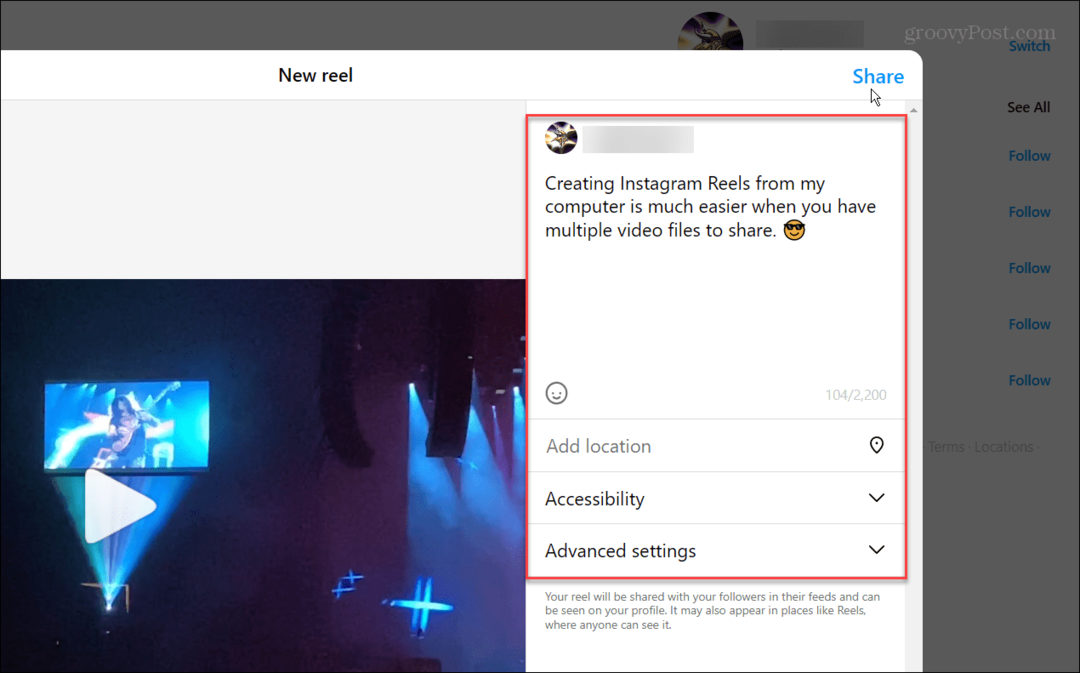
Za zmínku také stojí, že při nahrávání videí pro převod do Reels z verze pro stolní počítače existuje méně možností než v mobilní aplikaci. Neumožňuje vám přidávat hudbu z databáze Instagramu. Před nahráním se tedy budete muset držet původního zvuku videa nebo upravit hudbu.
Kromě toho nebudete moci přidávat zábavné věci, jako jsou nálepky, text nebo jiné vizuální efekty. V současné době jsou jediné možnosti z plochy ořezávání, ořezávánía výběr krytů pro vaše cívky.
Používání rolí Instagramu z počítače
Užitečná funkce je možnost přidávat cívky Instagramu z počítače.
Můžete mít například silně upravená videa pomocí robustnějších desktopových programů. Nebo možná budete chtít zveřejnit herní klipy ze svého počítače.
Máte zájem dozvědět se více o úpravě videí? Podívejte se, jak na to upravovat videa na vašem iPhone nebo jak používat nástroj pro tvorbu videa v systému Windows 11 s názvem Clipchamp. Pokud chcete bezplatná řešení pro desktop, můžete oříznout videa pomocí VLC.
Pokud jste novým uživatelem Macu, přečtěte si náš úvod úpravy videí pomocí iMovie. A pokud jsou vaší oblíbenou možností sociální média, přečtěte si o tom odesílání videí na Discord nebo se podívejte, jak na to přidávat a upravovat hudbu ve videích TikTok aby vynikly.
Jak najít kód Product Key pro Windows 11
Pokud potřebujete přenést svůj produktový klíč Windows 11 nebo jej jen potřebujete k provedení čisté instalace operačního systému,...


